win10电脑最近打开的文件怎么查看 Win10如何查看最近打开的文件记录
更新时间:2024-05-16 17:59:01作者:relsound
在使用Win10电脑时,我们经常会打开各种文件进行查看和编辑,但是有时候我们可能会忘记最近打开过的文件的路径或者文件名。这时候Win10提供了一个很方便的功能,可以帮助我们查看最近打开的文件记录。通过这个功能,我们可以快速找到我们最近打开过的文件,省去了繁琐的搜索步骤。接下来让我们一起来看看如何查看Win10电脑中最近打开的文件记录。
方法如下:
1.回到桌面,双击进入此电脑,如下图所示
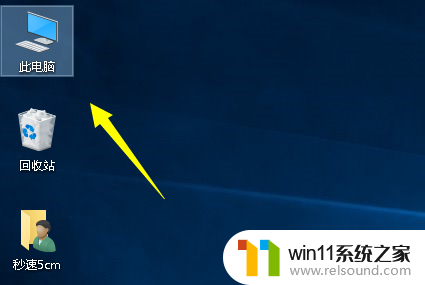
2.在此电脑界面,点击上方的查看,如下图所示
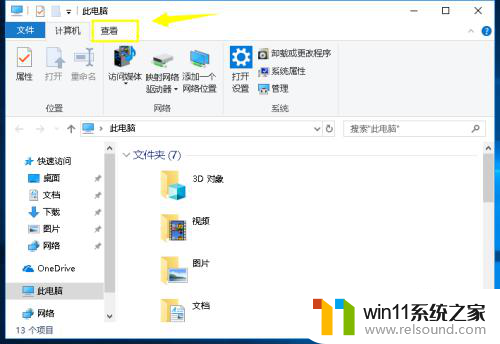
3.在查看菜单里面,点击最后面的选项进入,如下图所示
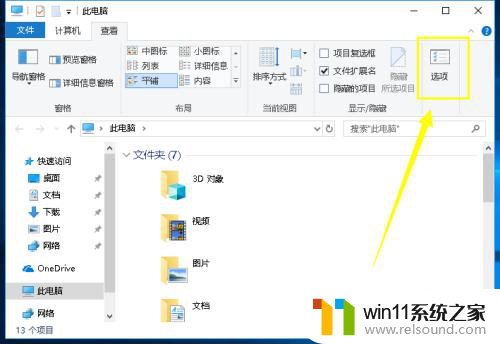
4.进入选项面板,在常规选项卡下。勾选在快速访问中显示最近使用的文件,然后点击应用按钮,如下图所示
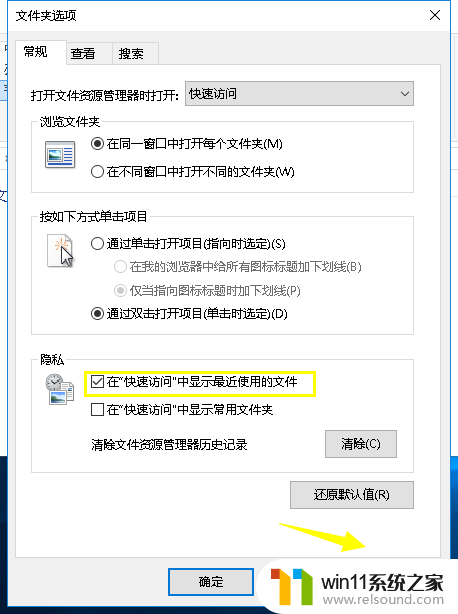
5.回到此电脑,点击快速访问选项卡,如下图所示
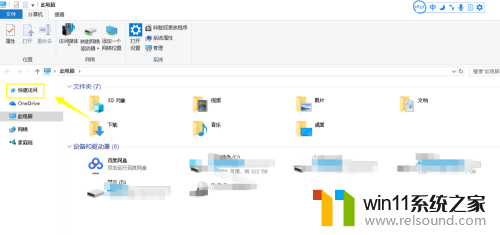
6.我们可以在快速访问栏位下看到最近你打开使用的所有文件了,如下图所示
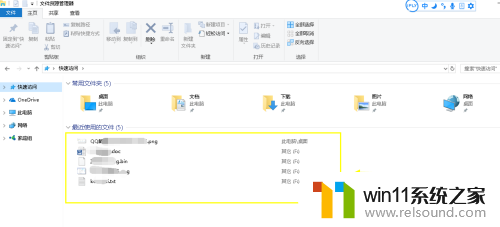
以上就是win10电脑最近打开的文件怎么查看的全部内容,碰到同样情况的朋友们赶紧参照小编的方法来处理吧,希望能够对大家有所帮助。
win10电脑最近打开的文件怎么查看 Win10如何查看最近打开的文件记录相关教程
- win11怎么关闭文件夹痕迹 Win11最近打开过的文件记录清除教程
- win11不显示最近使用的文件 Windows 11怎样取消显示最近打开的文件
- win11清空最近使用的文件 Win11怎样清除最近使用文件的历史记录
- w10怎么查看自己的电脑配置 win10怎么查看电脑硬件配置
- win10电脑图片查看方式默认怎么改 Win10系统修改文件默认打开方式的步骤
- 怎么查看安装路径 如何查看电脑软件的安装路径
- 电脑启动项怎么打开 Windows系统如何查看设置开机启动项
- 电脑所有pdf文件突然打不开 电脑打不开pdf文件怎么办
- 如何查看隐藏文件夹win7 win7系统如何显示隐藏的文件夹
- win11开始显示最近添加应用和最常用的应用打不开 Win11无法打开开始菜单的解决方法
- 屏幕自动熄灭怎么关闭 电脑自动关屏怎么关闭
- 蓝牙连接手机没有声音怎么回事 蓝牙耳机通话声音消失怎么办
- 燃气热水器出现e2是什么情况 燃气热水器显示E2报警
- 怎样改家里的wifi密码 家用wifi密码设置步骤
- windows11背景怎么设置 Windows11背景设置教程
- 电脑经常卡死不动是什么原因 电脑卡死原因分析
微软资讯推荐
- 1 屏幕自动熄灭怎么关闭 电脑自动关屏怎么关闭
- 2 怎样改家里的wifi密码 家用wifi密码设置步骤
- 3 windows11背景怎么设置 Windows11背景设置教程
- 4 电脑经常卡死不动是什么原因 电脑卡死原因分析
- 5 微信显示英文怎么设置成中文 如何将微信从英文改成中文
- 6 微软Surface Laptop 6商用版9月更新修复风扇持续旋转问题
- 7 台式电脑win10分辨率1920x1080不见了 win10分辨率1920x1080设置丢失
- 8 AMD FSR4超分辨率技术全面拥抱AI:提升画质、改善续航的最新动态
- 9 路由器连不上网络怎么解决 路由器连接上网线但是不能上网怎么办
- 10 关闭网页快捷键ctrl加什么 网页关闭的快速方法
win10系统推荐
系统教程推荐
- 1 win10自动打开默认应用怎么关闭
- 2 垃圾软件怎么清理
- 3 win11 查看网卡
- 4 苹果14桌面布局怎么设置
- 5 打印机怎样安装到电脑
- 6 win11蓝牙搜不到设备
- 7 微软笔记本键盘失灵按什么键恢复
- 8 电脑微信收到的文件保存在哪里
- 9 苹果蓝牙搜不到耳机设备怎么办
- 10 安卓变ios主题